Chrome远程桌面应用是一款能够实现远程操控与管理的工具,该应用的免费版本已经全面升级并正式上线,为用户带来更加便捷的操作体验。无论身处何地,都可以轻松连接到自己的电脑设备,通过手机对电脑上的应用程序、文件等进行各种操作和处理!
谷歌远程桌面软件可以让您通过Android设备安全地访问自己的计算机。在每台计算机上,可以通过Chrome网上应用店中的Chrome远程桌面应用来设置远程访问功能。在您的Android设备上打开该应用,然后选择任意一台已联网的计算机,即可建立连接。
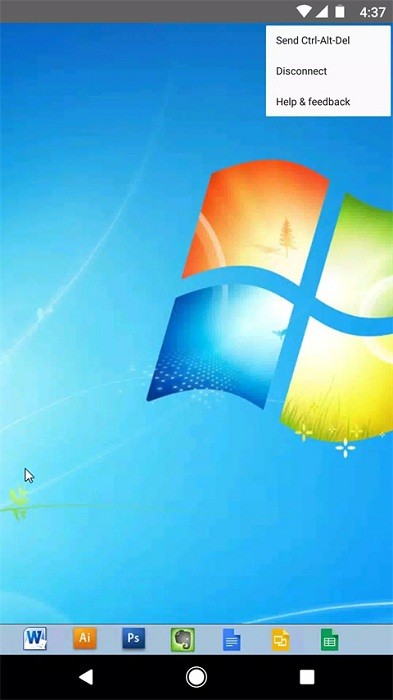
安全地连接到您的数据和应用程序。
提供丰富的多点触控体验,并支持Windows手势操作。
在连接中心中方便地管理所有远程连接及用户账户。
可以访问管理员发布的托管资源,并通过远程桌面网关进行连接。
支持文件传输与共享功能。
能够响应鼠标和键盘事件。
可远程查看文件或运行程序。
支持编辑远程电脑文件并进行复制粘贴操作。
允许邀请同事进行远程协助。
安全连接至您的数据和应用程序。
可在连接中心统一管理所有的远程连接。
通过远程桌面网关访问远程资源。
提供支持Windows手势和RemoteFX的丰富多点触控体验。
如何进行远程支持:
1、您可以授权他人远程访问您的设备。他们将拥有对您的应用、文件、电子邮件、文档以及历史记录的完整访问权限。
2、在计算机上打开Chrome浏览器,在顶部地址栏输入remotedesktop.google.com/support,然后按下Enter键。
3、在“获取支持”选项下,点击“下载”图标,下载相关网页,并按照屏幕提示完成安装。
4、在“获取支持”部分,选择生成代码,复制此代码,并将其发送给希望与您共享计算机的人。
5、当对方在网站上输入您提供的访问代码时,您会看到一个包含其电子邮箱的窗口。点击“共享”以授予对方对您计算机的完全访问权限。
6、如需结束共享会话,请点击“停止共享”。
如何进行远程访问:
1、您可以为Mac、Windows或Linux设备设置远程访问权限。
2、在计算机上打开Chrome浏览器,在地址栏输入remotedesktop.google.com/access。
3、在“设置远程访问”部分,点击“下载”图标,下载页面并根据屏幕提示完成安装。
4、您可能需要输入计算机密码以授权Chrome远程桌面的访问权限,系统也可能提示您在“偏好设置”中调整安全设置。
修复已知的问题。
提升整体用户体验。
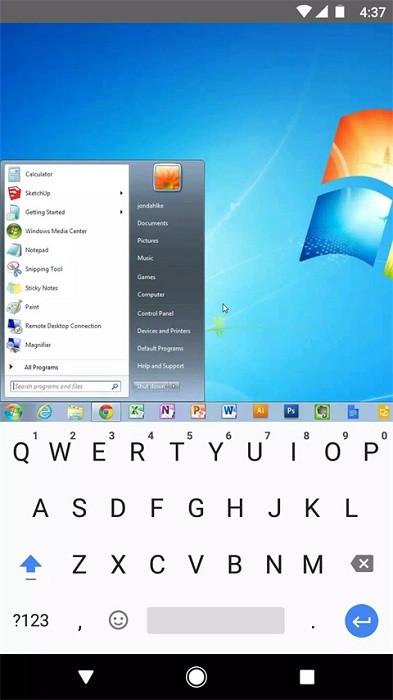
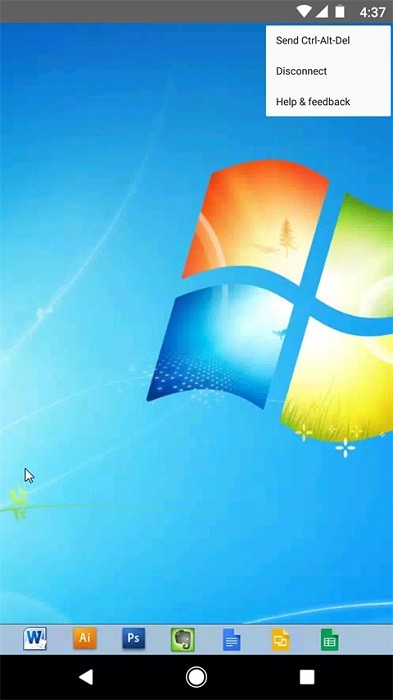
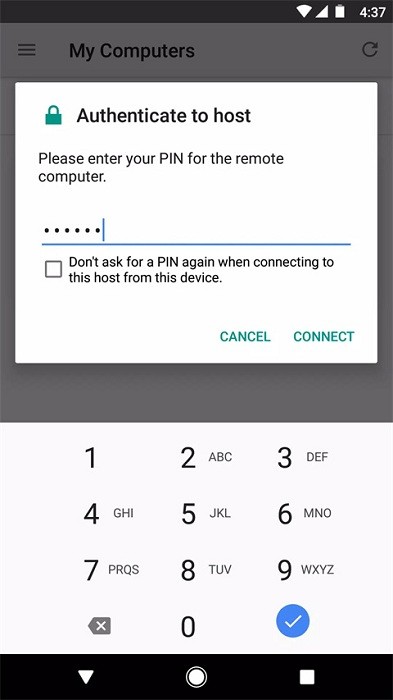
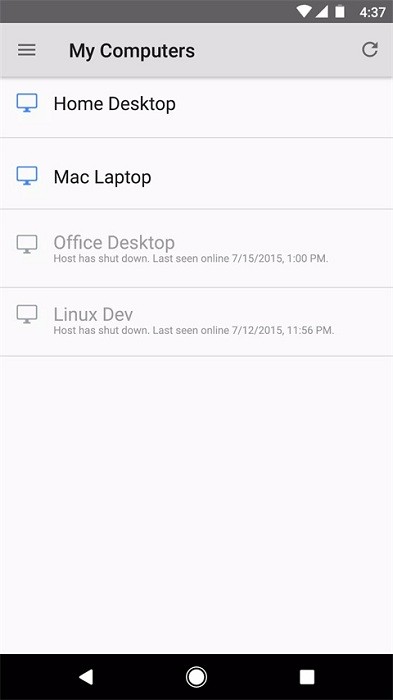
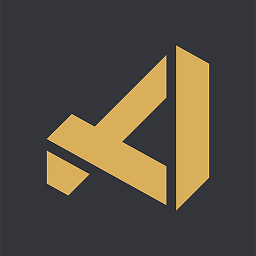
95.4M
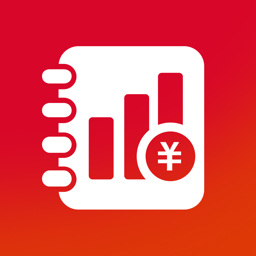
83.0M

111.0M

92.1M
易播投屏电视版
系统工具
艺教星手机客户端
办公学习
万能商品识别最新版
系统工具
vipidea官方版
办公学习
小智测量仪app
系统工具
英语四级圣题库app
办公学习
艺术签名设计生成器app
系统工具
乐播投屏电视版app
影音播放
微商货源平台手机版
理财购物
巧口英语app
办公学习